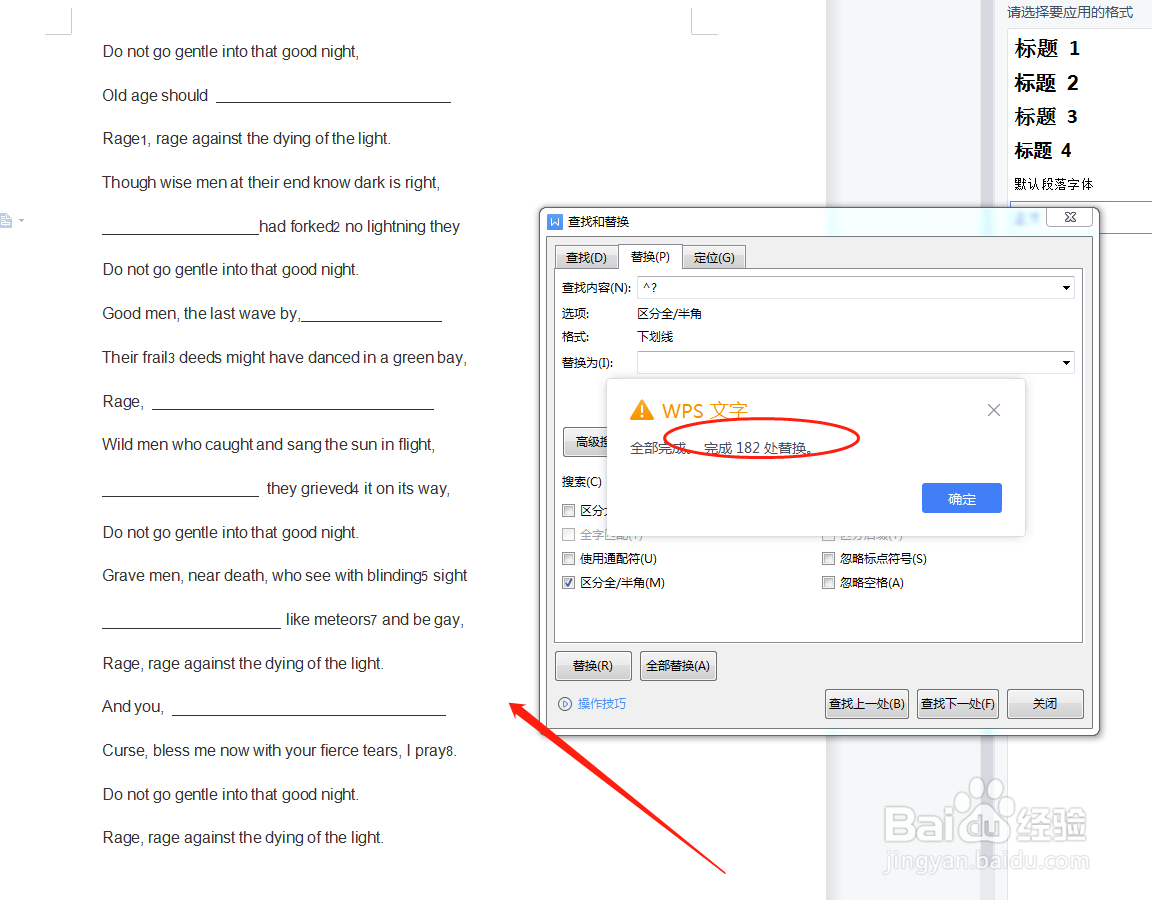1、打开WORD文档,如图,文档正文中有部分设置了下划线。需要把这些文字替换为空格。
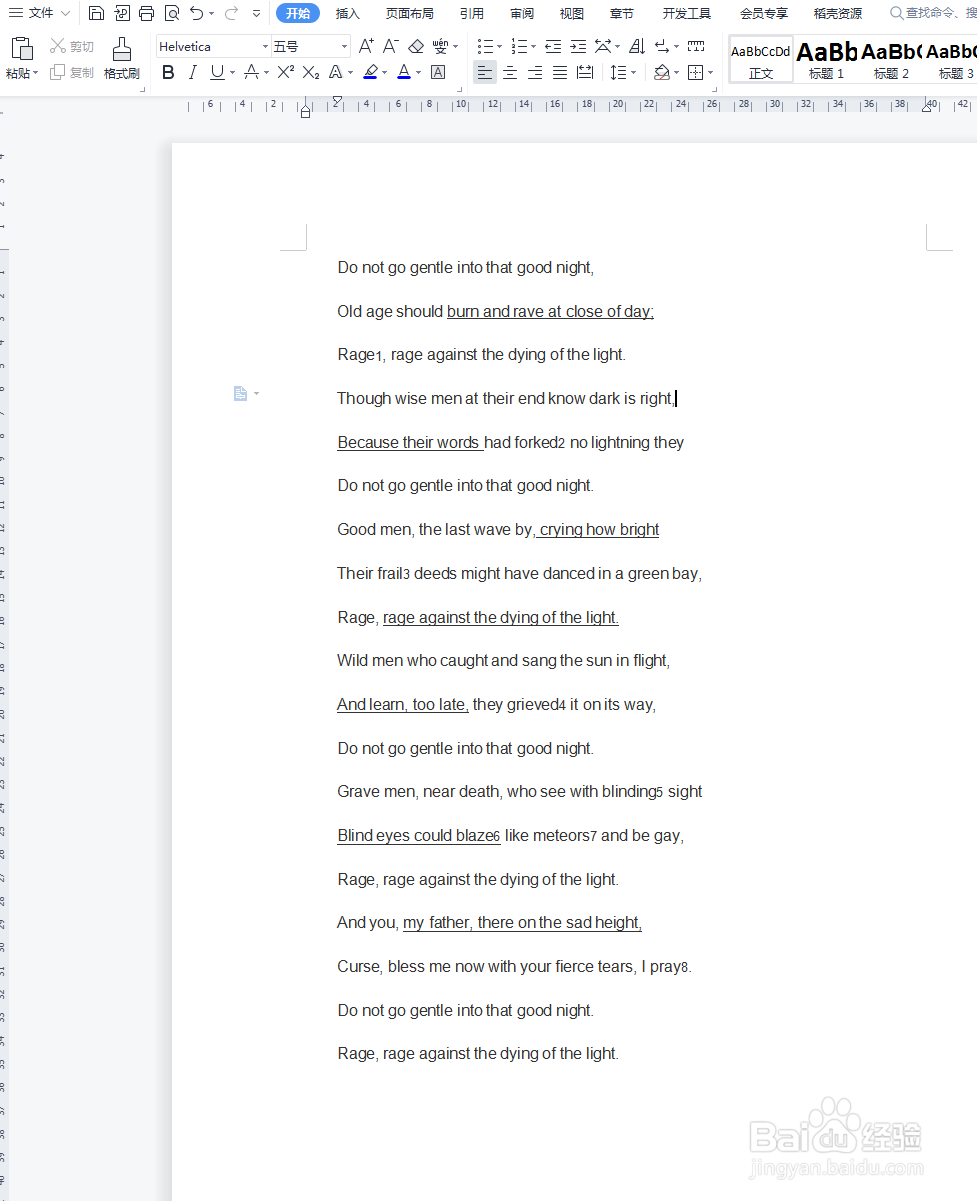
2、打开替换窗口,点击打开字体设置。
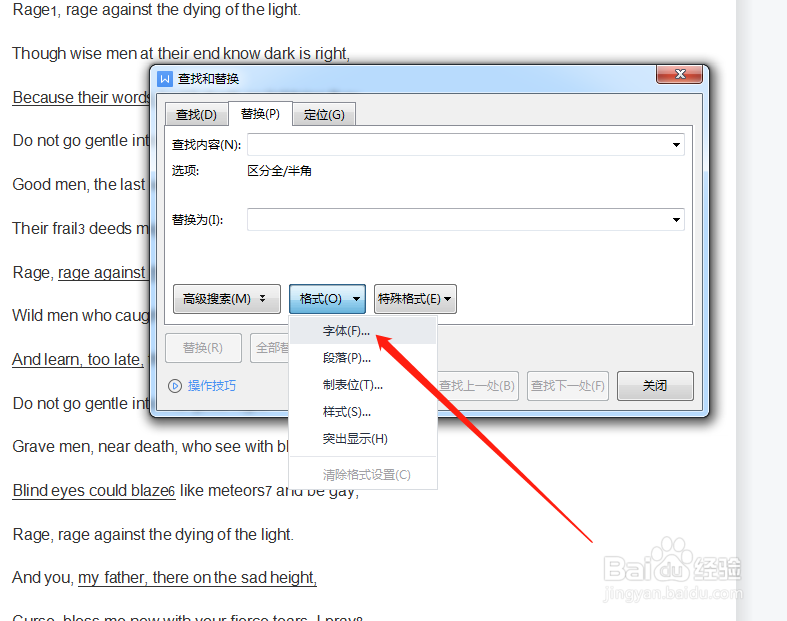
3、选择对应的下划线样式。
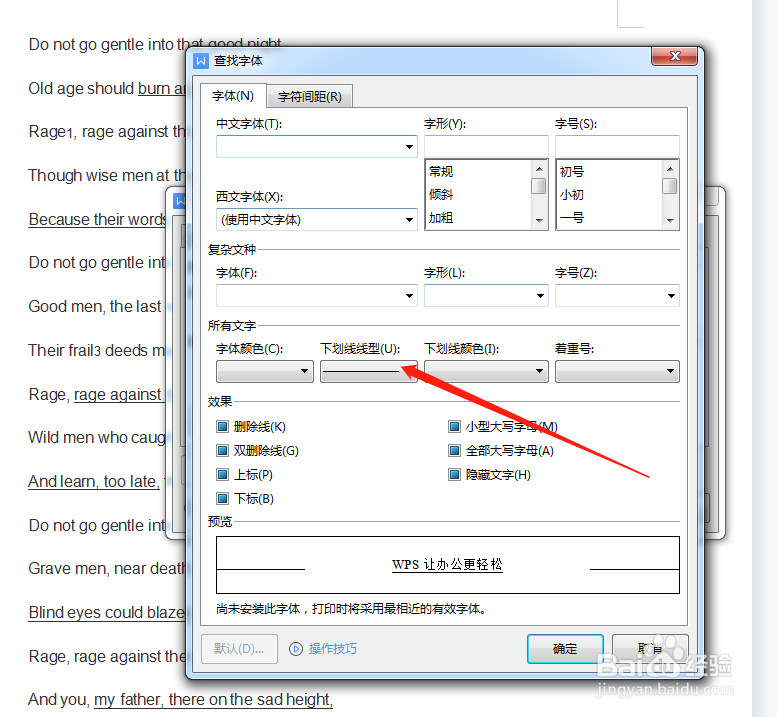
4、在特殊格式中点击任意字符。
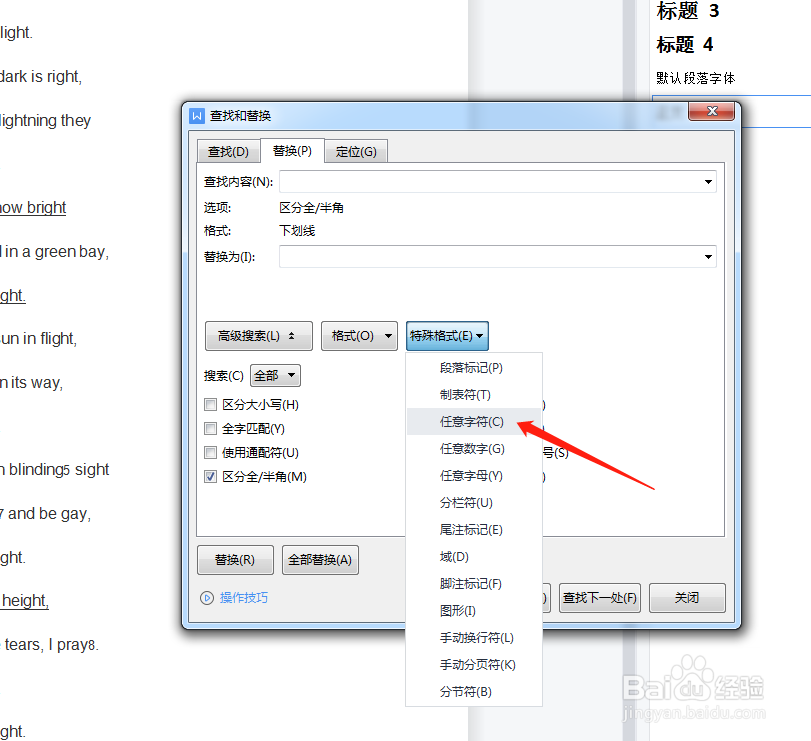
5、在替换栏中按一下空格键,录入一个空格。点击全部替换。
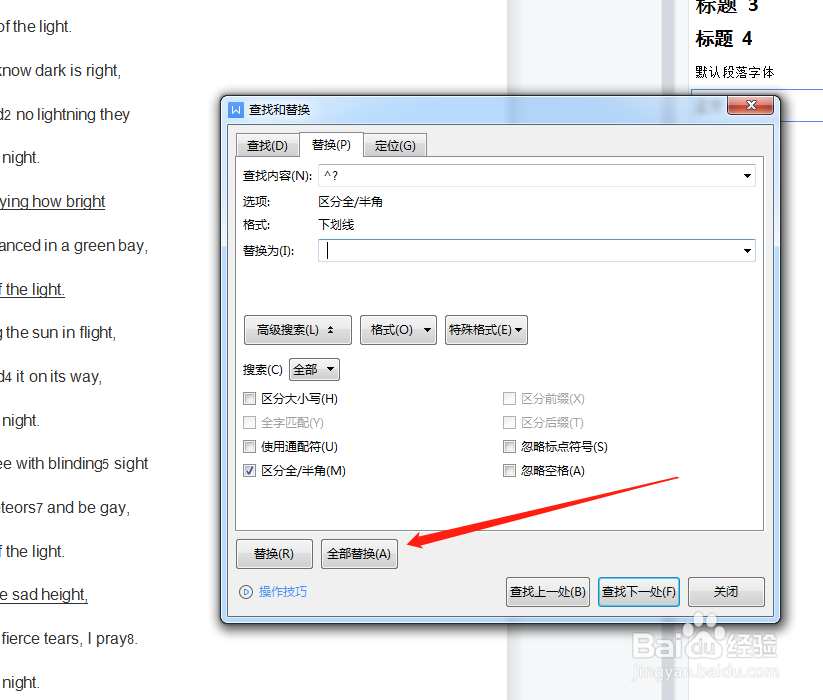
6、如图,所有下划线内容全部替换成了空格了。
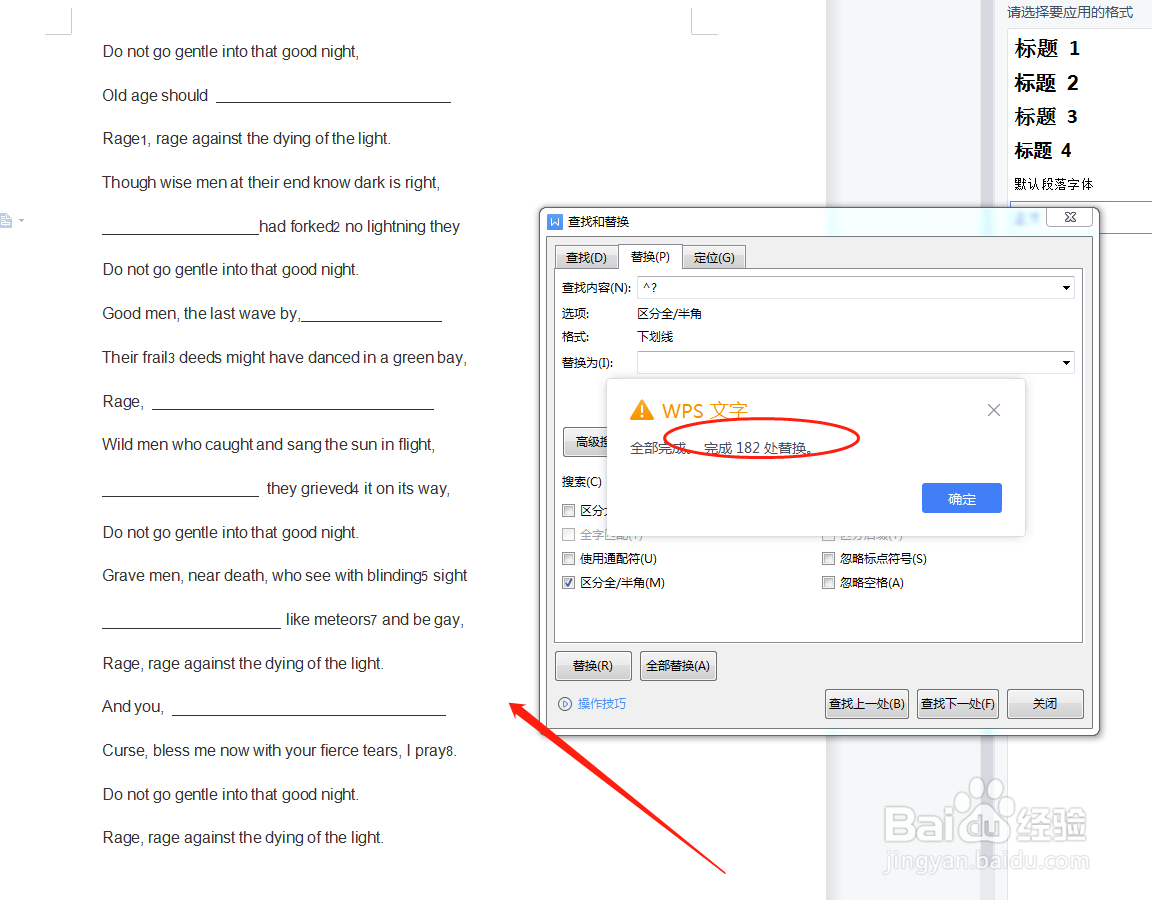
时间:2024-10-12 01:16:08
1、打开WORD文档,如图,文档正文中有部分设置了下划线。需要把这些文字替换为空格。
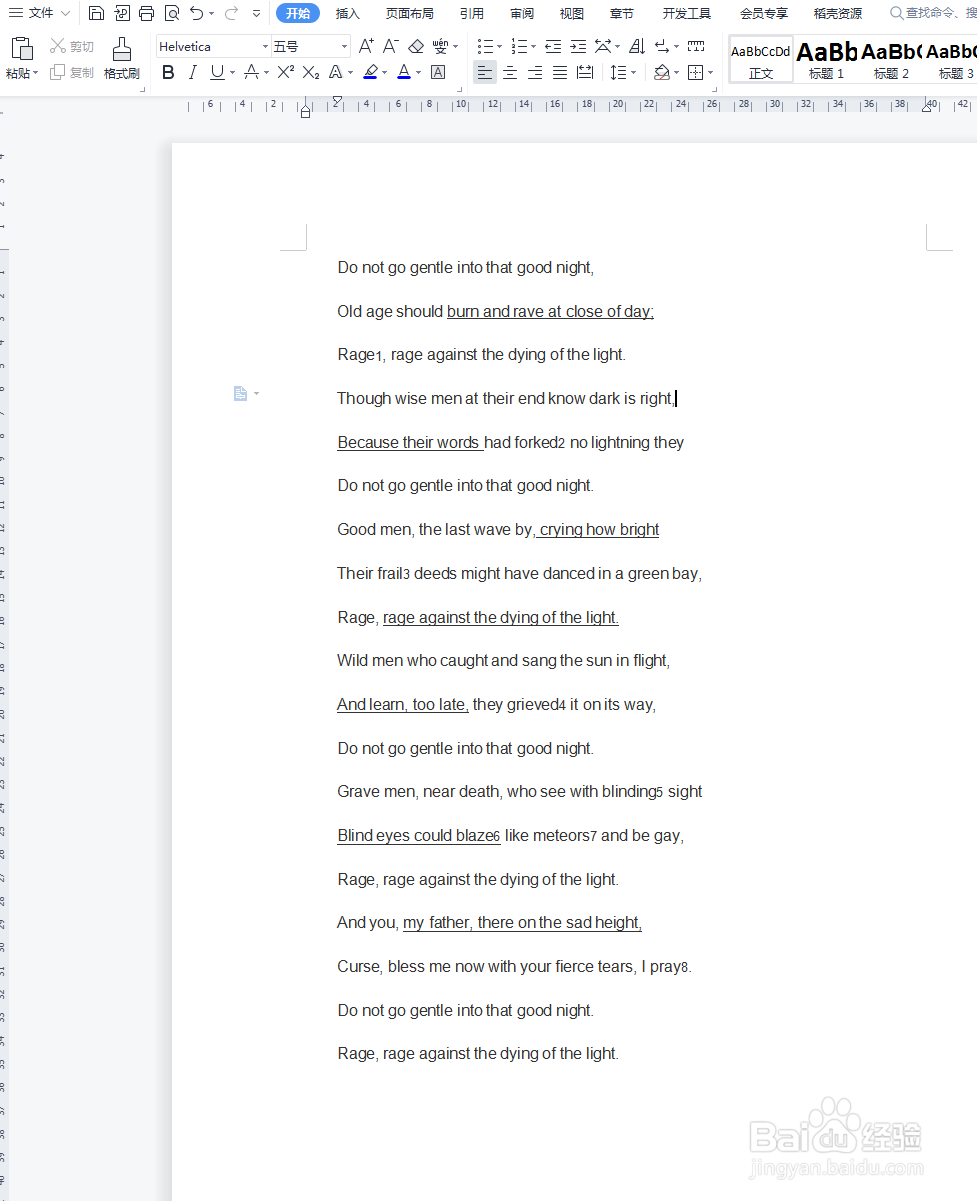
2、打开替换窗口,点击打开字体设置。
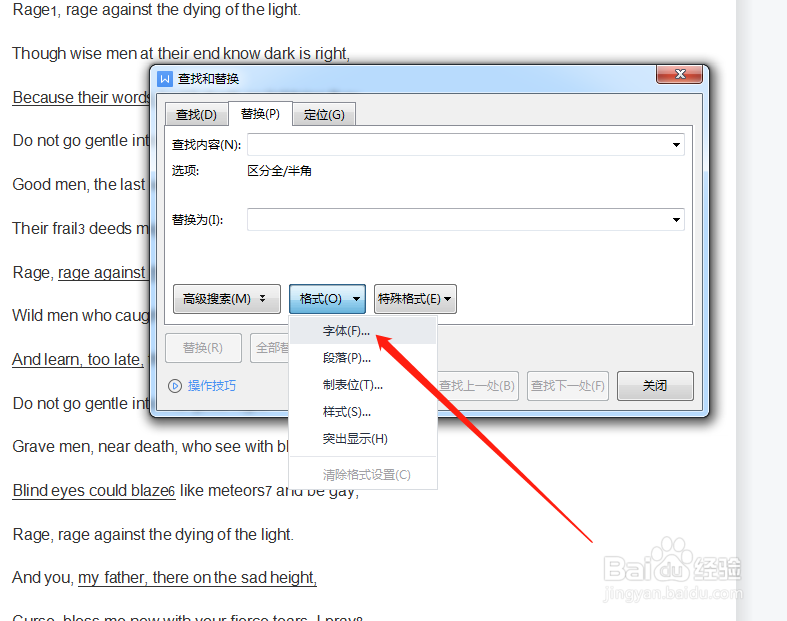
3、选择对应的下划线样式。
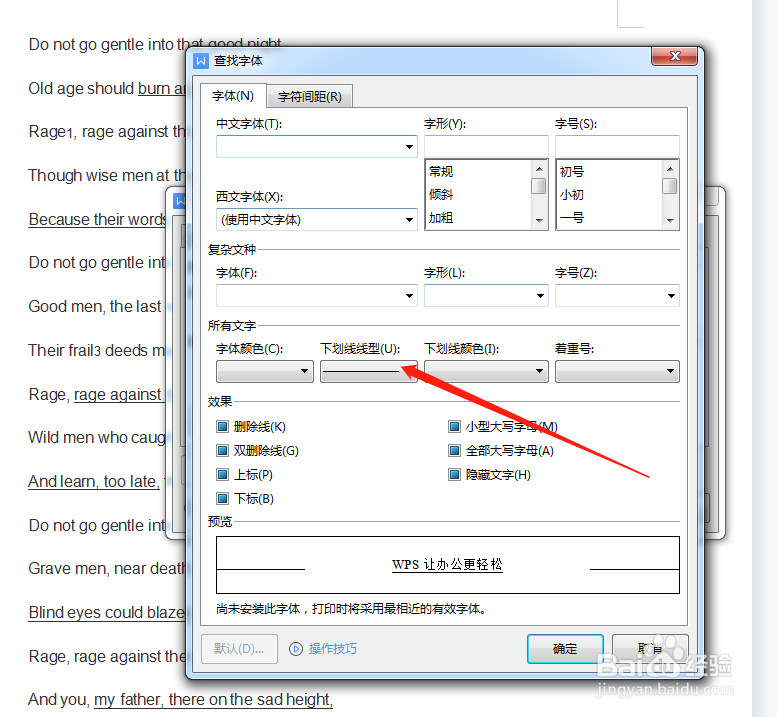
4、在特殊格式中点击任意字符。
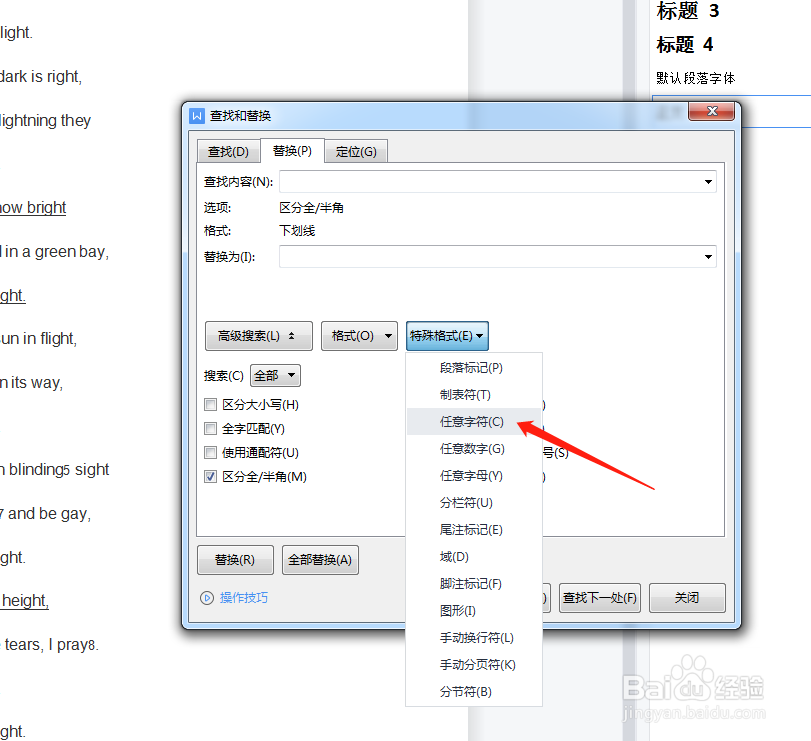
5、在替换栏中按一下空格键,录入一个空格。点击全部替换。
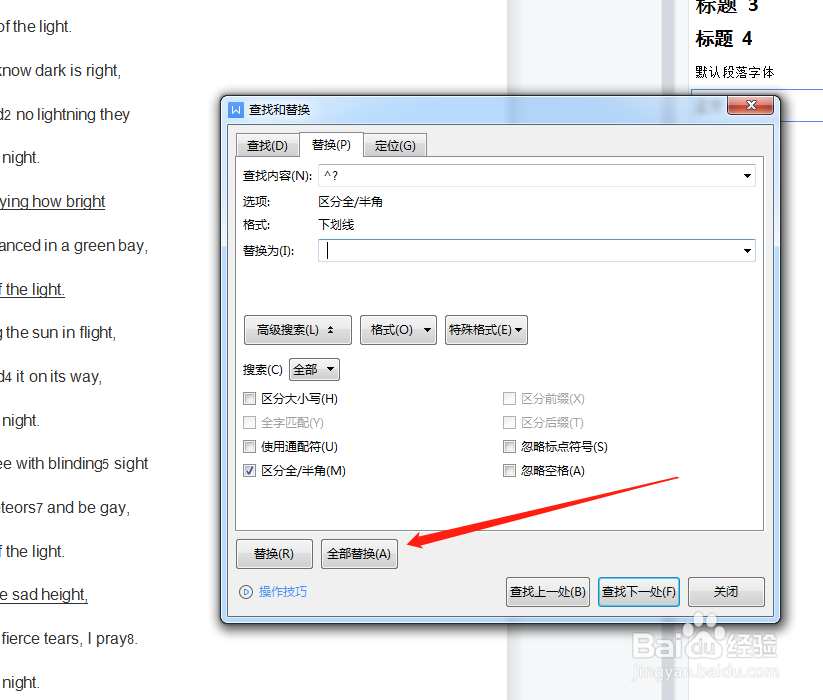
6、如图,所有下划线内容全部替换成了空格了。